Kısıtlamalar şifresini iPhone'da sıfırlama
Ebeveyn olarak da bilinen iPhone'daki kısıtlamalarkontrolleri, belirli uygulamalara ve özelliklere erişimi önlemek için kullanışlı bir özelliktir. Kısıtlama şifresini unuttuğunuzda, başınız büyük belaya girecek, iPhone'unuzdan hiçbir şey satın alamazsınız. İPhone'u geri yüklemek bile kısıtlama şifresini kaldıramaz.

İşte Apple topluluklarına ilişkin bazı yardım istekleri:
"Kısıtlamalar şifremi unuttum, nasıl sıfırlarsın?" -ORYANO
"Telefonumu sıfırlamak için kısıtlama şifresini unuttum. Herhangi biri bu konuda bana yardımcı olabilir mi? İPhone 6, iOS 11.2.5" --Naser91sh
"Unuttuysanız, Kısıtlama Parolanızı nasıl sıfırlarsınız?" - Ernie Ekipleri
Yani, burada hala bazı yollar iPhone'daki kısıtlama şifresini sıfırlayın.
İPhone Kısıtlamaları Şifresini Kurtarmanın 2 Basit Yolu
Unutulanları kurtarmanın iki yolu var.iPhone X / 8/7/6 / 6s / 5 veya iOS 11 veya önceki sürümleri çalıştıran diğer iOS cihazlarında kısıtlama şifresi. Dahası, her iki çözüm de iDevice cihazınızda jailbreak gerektirmez.
Yol 1: iPhone'u Sil ve Yeni Bir Cihaz Olarak Ayarla
- 1. iPhone'umu bul özelliğini devre dışı bıraktığınızdan ve iPhone'unuzu bağlamadan önce iTunes'un güncellendiğinden emin olun.
- 2. iTunes cihazınızı tanıdığında, Özet> iPhone'u Geri Yükle'ye tıklayın.
- 3. Kararınızı onaylamak için Geri Yükle'ye tıklayın. İTunes'un en yeni iOS bellenimini indirmesini ve cihazınızı geri yüklemesini bekleyin. Bundan sonra, kısıtlamalar şifresi dahil tüm içerik ve ayarlar sıfırlanacaktır.

İTunes'ta önceki bir yedeğiniz varsa,iPhone'u yedekten geri yükleyin. İTunes'u Windows veya Mac'te açın ve iPhone'unuzu bilgisayara bağlayın. İTunes> Özet> Yedekler'e gidin, Yedeklemeyi Geri Yükle'yi tıklayın.
Ancak, iTunes yedeklemesini hiç başlatmazsanız,hala kaybolan tüm Mesajlarınızı, Fotoğraflarınızı, Rehberinizi, Notlarınızı ve toplamda 20 dosya türünü iPhone veya Mac OS X'te iPhone Data Recovery ile geri alma şansına sahip olabilirsiniz.
Yol 2: Unutulmuş iPhone Kısıtlamaları Şifresini Kurtarın
Bu kısıtlamalar şifre kurtarma düzeltme tam bir geri yükleme yapmak gerekmez. Gerek:
- Windows veya Mac için bir araç indirin ve yükleyin.
- iTunes.
- Kısıtlama şifresini almanız gereken iOS Cihazı (iPhone, iPad, iPod touch).
1.Phone'da bir yedek iPhone al
İPhone'u bilgisayara bağlayın, iTunes'u başlatın, Özet'e gidin ve cihazınız için bir yedekleme oluşturmak için Şimdi Yedekle düğmesine tıklayın.
2. Bilgisayarınıza önceden yüklediğiniz iBackupBot uygulamasını başlatın
3.Sistem Dosyaları> HomeDomain> Library> Preferences'a gidin

4. "com.apple.springboard.plist" isimli dosyayı bulun
5. Dosyayı sağ tıklayın ve Not Defteri veya yerleşik Düzenleyici ile açın.
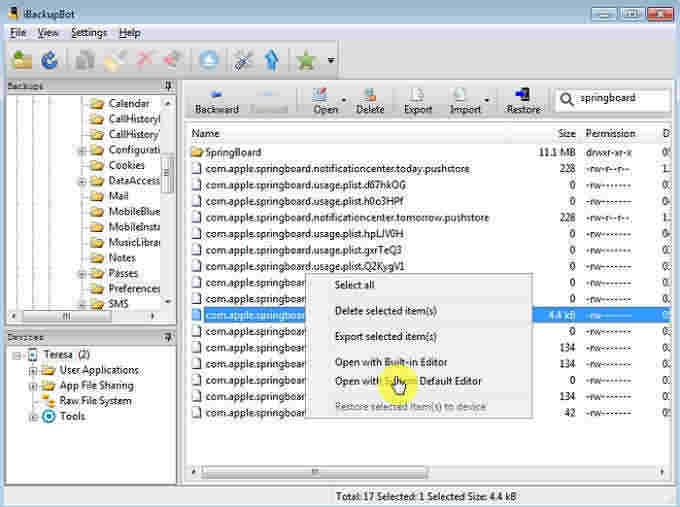
6.Bu bağlantıyı arayın:
<key> SBParentalControlsMCContentRestrictions <key> <dict> <key> countryCode </ key> <string> us </ string> </ dict>
7.Bu satırın altındaki yeni satırı yeni bulduk:
<anahtar> SBParentalControlsPIN </ key> <string> 1234 </ string>
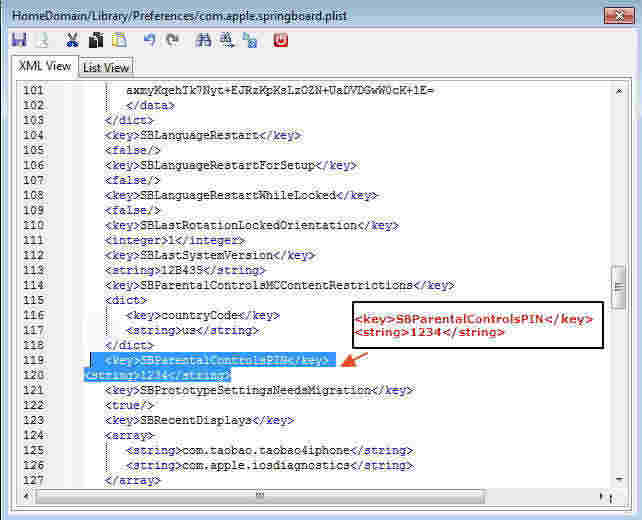
8. Değişiklikleri kaydedin ve dosyayı kapatın
9. Aygıtınızı bağlayın ve yedeklemeden geri yükleyin.

İPhone'da geri yükleme işlemi tamamlandıktan sonra, iPhone Ayarları> Genel> Kararlamalar> Yeni bir şifre girin seçeneğine gidebilirsiniz.
İPhone'da kısıtlama şifresini unuttuğunuzda veya kaybolduğunuzda deneyebileceğiniz 2 yöntem budur. Genelde söylediğimiz gibi "Cevap her zaman sorunlardan daha fazla".


![[Çözüldü] iPad'deki Kısıtlamalar Nerede?](/images/screen-time/solved-where-are-restrictions-on-ipad.jpg)




![[Ultimate Guide] iPhone'da Unutulan Kısıtlamalar / Ekran Saati Parolasının Sıfırlanması](/images/reset-iphone/ultimate-guide-how-to-reset-forgotten-restrictionsscreen-time-passcode-on-iphone.jpg)

